متعدد الخطوط في أوتوكاد
Multiline in AutoCAD عبارة عن أداة مريحة للغاية تسمح لك بسحب الكفافات والشرائح وسلاسلها بسرعة ، وتتألف من خطين متوازيين أو أكثر. بمساعدة من متعدد الأسطر ، من السهل رسم معالم الجدران أو الطرق أو الاتصالات التقنية.
اليوم ، سنكتشف كيفية استخدام المخططات المتعددة في الرسومات.
محتوى
أداة متعددة في أوتوكاد
كيفية رسم متعدد الخطوط
1. من أجل رسم متعدد الأسطر ، حدد "Draw" - "Multiline" في شريط القوائم.

2. حدد "Zoom" من سطر الأوامر لتحديد المسافة بين السطور المتوازية.
![]()
حدد "الموقع" لتعيين خط الأساس (أعلى ، وسط ، أسفل).
![]()
![]()
انقر على النمط لتحديد نوع متعدد الأسطر. بشكل افتراضي ، يحتوي AutoCad على نوع واحد فقط - Standart ، والذي يتكون من سطرين متوازيين على مسافة 0.5 وحدة. سيتم وصف عملية إنشاء أنماطك الخاصة أدناه.
3. تبدأ في رسم متعدد في حقل العمل ، مشيرا إلى النقاط العقدية للخط. من أجل راحة ودقة البناء ، استخدم الروابط.
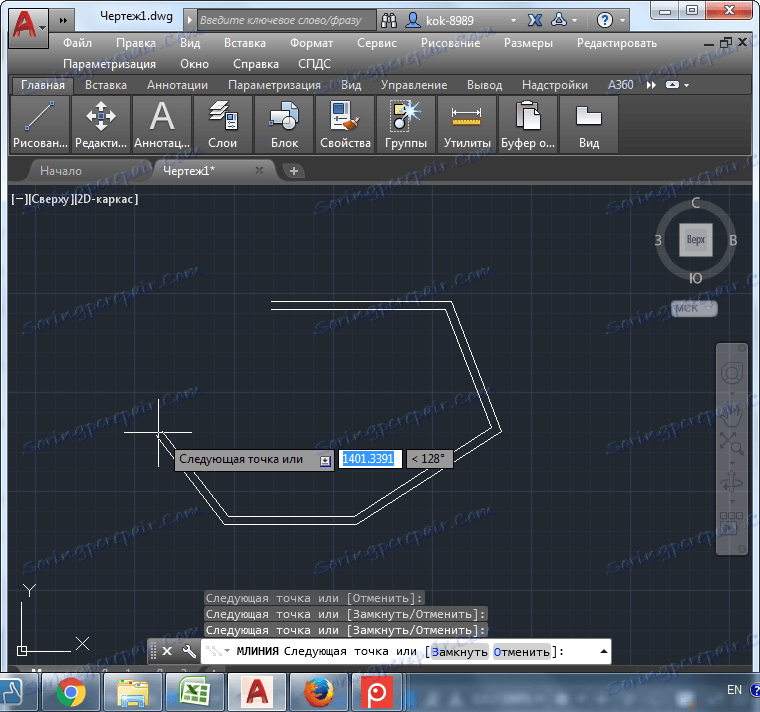
كيفية تكوين أنماط متعددة الأسطر
1. حدد "تنسيق" - "أنماط متعددة" من القائمة.
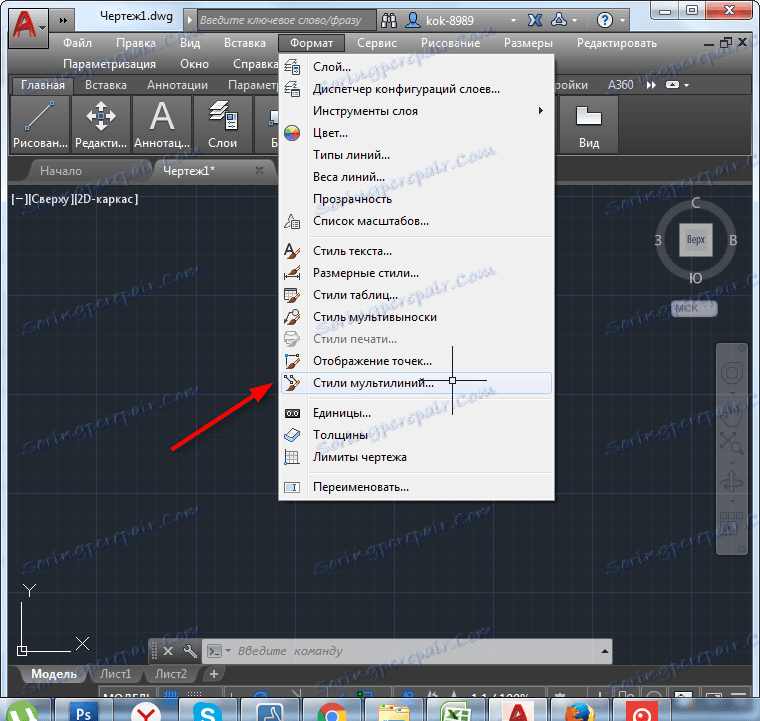
2. في النافذة التي تظهر ، حدد النمط الموجود وانقر فوق "إنشاء".
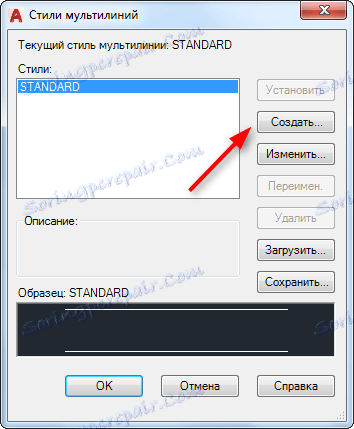
3. أدخل اسمًا للنمط الجديد. يجب أن تتكون من كلمة واحدة . انقر فوق "متابعة"
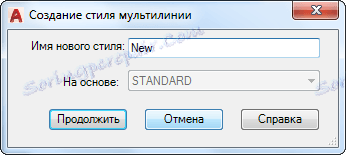
4. لديك نافذة نمط متعدد الأسطر جديدة. في ذلك ، سنكون مهتمين بالمعلمات التالية:
عناصر. إضافة العدد المطلوب من الخطوط المتوازية مع المسافة البادئة عن طريق النقر على زر "إضافة". في حقل "الإزاحة" ، اضبط مقدار المسافة البادئة. لكل من الخطوط المضافة ، يمكنك تحديد لون.
الغايات. حدد أنواع نهايات متعددة الأسطر. يمكن أن تكون إما مستقيمة أو على شكل قوس وتتقاطع في زاوية مع متعدد الخطوط.
التعبئة. إذا لزم الأمر ، قم بتعيين لون خالص ، والذي سوف يملأ متعدد الأسطر.
انقر فوق موافق.

في نافذة النمط الجديد ، انقر فوق "تثبيت" ، مع تمييز النمط الجديد.
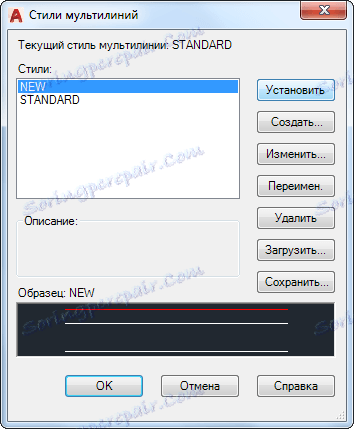
5. بدء الرسم متعدد الخطوط. سيتم رسمه بأسلوب جديد.
موضوع ذو صلة: كيف يتم التحويل إلى polylines في AutoCAD
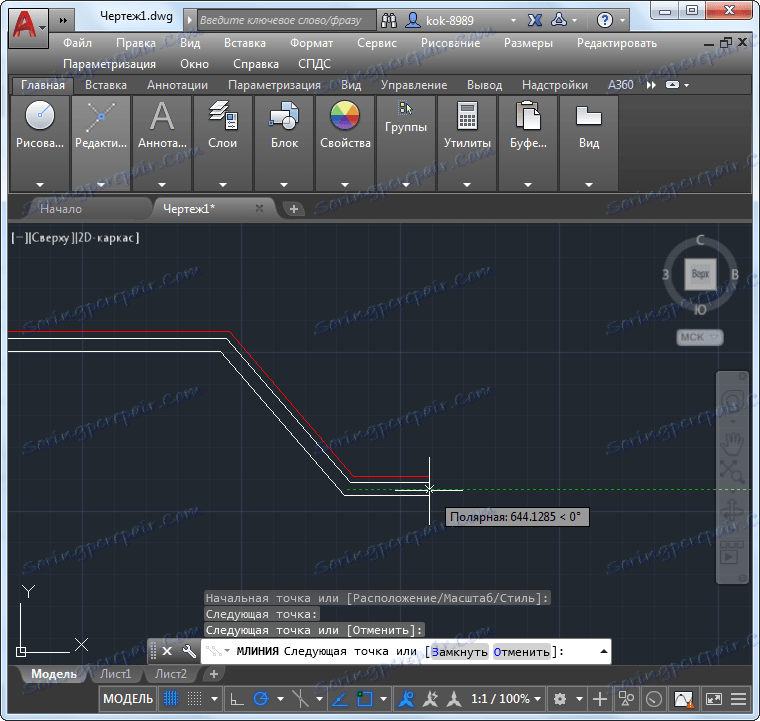
معابر متعددة الخطوط
ارسم عدة أسطر متعددة بحيث تتقاطع.
1. لتهيئة تقاطعاتهم ، اختر "تحرير" - "كائن" - "متعدد الخطوط ..." من القائمة
2. في النافذة التي تفتح ، حدد نوع التقاطع الأكثر مثالية.
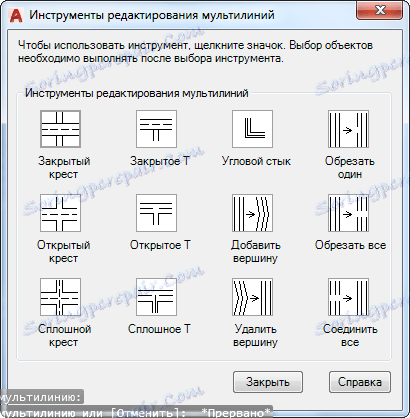
3. انقر على الخط المتداخل الأول والثاني بالقرب من التقاطع. سيتم تغيير المفصل وفقا للنوع المحدد.

دروس أخرى على موقعنا على الانترنت: كيفية استخدام أوتوكاد
لذلك كنت على بينة من أداة multilines في أوتوكاد. استخدمها في مشاريعك للعمل بشكل أسرع وأكثر كفاءة.
